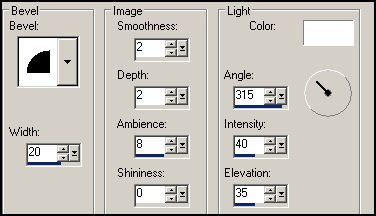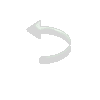|
|
|
Material: 1 tube 1 imagem jpg (anexada) 2 masks : Narah_mask_0471 (anexada) e ja_maskgrid5 (anexada) Plugin FF Gallery B/Seismic Twirl Plugin Simple/Quick Tile Plugin Simple/Diamonds Plugin Carolaine and Sensibility/CS-LDots Efeitos do PSP X
Roteiro:
01. Escolha o tube.
02. Escolha duas cores que combinem com seu trabalho. Coloque a mais escura no Foreground e a mais clara no Background.
03. Forme um gradiente assim configurado: Foreground-Background; Linear; A=0/R=0, invert desmarcado.
04. Abra uma transparência 700X550px.
05. Pinte com o gradiente formado.
06. Effects/Plugin FF Gallery B/Seismic Twirl com os valores: 65/187/255; 1.
07. Effects/Plugin Simple/ Quick Tile.
08. Effects/ Plugin Simple/Diamonds.
09. Effects/Distortion Effects/Wave na configuração: 0/100; 12/100; Wrap
10. Repita o item 09.
11. Layer/Duplicate.
12. Image/Flip.
13. Image Mirror.
14. Mude o Blend Mode desta layer para Darken.
15. Layers/Merge/Merge Down.
16. Effects/User Defined Filter/Emboss 3.
17. Effects/Plugin Carolaine and Sensibility/CS-LDots na configuração: 50/4/3.
18. Effects/Distortion Effects/Wave na configuração: 0/100; 12/100; Wrap
19. Layers/New Raster Layer.
20. Pinte com a cor #FFFFFF.
21. Layers/Load-Save/Load Mask From Disk e escolha a mask
Narah_mask_0471. 22. Layers/Merge/Merge Group.
23. Reduza para 70% a opacidade dessa layer.
24. Ative a layer de fundo (Raster 1).
25. Maximize seu tube.
26. Edit Copy.
27. Edit/Paste as a New Layer na Tag.
28. Resize se necessário.
29. Posicione na tag mas deixando entre as duas layers.
30. Dê Drop Shadow a gosto.
31. Ative a layer de fundo (Raster 1).
32. Image Canvas Sise 900X750 com: T=B=L=R=100.
33. Layers/New Raster Layer.
34. Layers/Arrange/Send to Bottom.
35. Selections/Select All.
36. Ative a imagem jpg fornecida.
37. Edit/Copy.
38. Edit/Paste into Selection.
39. Selections/Select None.
40. Adjust/Hue and Saturation/Colorize com valores de H e S à sua escolha, de acordo com seu trabalho.
41. Layers/Load-Save/Load Mask From Disk e escolha a mask ja_maskgrid5.
42. Layers/Merge/Merge Group.
43. Effects/3D Inner Bevel na configuração como mostra o print (preset Almofada):
44. Efects/3D/Drop Shadow: 1/1/60/4, cor #000000.
45. Layers/New Raster Layer.
46. Layers/Arrange/Send to Bottom.
47. Preencha com a cor escolhida para o background
48. Ative a Raster 1.
49. Efects/3D/Drop Shadow: 0/0/60/40, cor #000000.
50. Coloque pequenos accents nessa layer para dar melhor acabamento.
51. Image/Add Borders com: Symmetric marcado, 2 px, cor #000000.
52. Image/Resize/80% (All Layers marcado)
53. Adjust/Sharpness/Sharpen.
54. Assine.
55. Salve em jpg.
Outros Modelos
Créditos: Tag Principal: Castroke Modelo 1:Cibi Modelo 2: Ana Ridzi Modelo 3: Grisi
Roteiro elaborado por Tetê Samuel em 13 de julho de 2015 , sendo proibida sua divulgação sem o prévio consentimento da autora.
|